Catatan
Akses ke halaman ini memerlukan otorisasi. Anda dapat mencoba masuk atau mengubah direktori.
Akses ke halaman ini memerlukan otorisasi. Anda dapat mencoba mengubah direktori.
Jika Anda membeli penyimpanan pada atau setelah April 2019, atau Anda memiliki gabungan pembelian penyimpanan yang dilakukan sebelum dan setelah April 2019, Anda akan melihat penetapan kapasitas penyimpanan dan penggunaan berdasarkan database, file, dan log seperti yang ditampilkan di pusat admin Microsoft Power Platform saat ini.
Volume data terus berkembang secara eksponensial, karena bisnis memajukan perjalanan transformasi digital mereka dan membawa data bersama di seluruh organisasi mereka. Aplikasi bisnis modern harus mendukung skenario bisnis baru, mengelola jenis data baru, dan membantu organisasi dengan kompleksitas mandat kepatuhan yang meningkat. Untuk mendukung meningkatnya kebutuhan organisasi saat ini, solusi penyimpanan data perlu dikembangkan secara terus-menerus dan memberikan solusi yang tepat untuk mendukung perluasan kebutuhan bisnis.
Catatan
Untuk informasi lisensi, buka Panduan Lisensi Power Platform.
Jika Anda membeli langganan Dynamics 365 melalui mitra Microsoft, hubungi mereka untuk mengelola kapasitas penyimpanan. Langkah-langkah berikut ini tidak berlaku untuk langganan berbasis mitra.
Lisensi untuk model penyimpanan berbasis kapasitas Microsoft Dataverse
Lisensi berikut menyediakan kapasitas menggunakan model penyimpanan baru. Jika Anda memiliki lisensi ini, Anda akan melihat laporan model baru:
- Dataverse untuk Kapasitas Database Aplikasi
- Dataverse untuk Kapasitas File Aplikasi
- Dataverse untuk Kapasitas Log Aplikasi
Untuk mengetahui apakah Anda memiliki salah satu lisensi ini, masuk ke pusat admin Microsoft 365, lalu buka Lisensi>Penagihan.
Catatan
Jika Anda memiliki campuran lisensi model lama dan lisensi model baru, laporan model baru akan ditampilkan.
Jika Anda tidak memiliki salah satu dari lisensi model lama maupun lisensi model baru, laporan model baru akan ditampilkan.
Memverifikasi model penyimpanan berbasis kapasitas Microsoft Dataverse
Untuk melihat halaman ringkasan add-on Kapasitas, Anda harus memiliki salah satu peran berikut:
- Administrator penyewa
- Administrasi Power Platform
- Administrator Dynamics 365 Atau, pengguna dengan salah satu peran yang disebutkan di atas dapat memberikan izin kepada administrator lingkungan untuk melihat tab Ringkasan kapasitas dalam halaman pengaturan Penyewa .
Lakukan langkah-langkah ini untuk memverifikasi bahwa Anda memiliki model penyimpanan berbasis kapasitas Microsoft Dataverse:
- Masuk ke pusat admin Power Platform.
- Di panel navigasi, pilih Perizinan.
- Di panel Lisensi, pilih kapasitas tambahan untuk masuk ke halaman ringkasan kapasitas tambahan tempat Anda dapat melihat penyimpanan, add-on, dan permintaan penyewa di Microsoft Power Platform Anda.
Pelajari selengkapnya di Gambaran umum penyimpanan berbasis kapasitas Dataverse.
Detail halaman kapasitas
Tab, Ringkasan, Dataverse, Microsoft Teams, Add-on, dan Uji Coba tersedia di halaman add-on Kapasitas.
tab Ringkasan
Pada halaman Kapasitas, Ringkasan adalah tampilan default tempat melihat tampilan tingkat penyewa tempat organisasi Anda menggunakan kapasitas penyimpanan. Anda dapat melihat:
- Penggunaan kapasitas penyimpanan
- Kapasitas penyimpanan, menurut sumber
- Penggunaan penyimpanan teratas, menurut lingkungan
Semua tabel Dataverse, termasuk tabel sistem, disertakan dalam laporan kapasitas penyimpanan. File seperti .pdf (atau jenis lampiran file lainnya) disimpan dalam penyimpanan file. Namun, atribut tertentu yang diperlukan untuk mengakses file disimpan di database juga.
Penggunaan kapasitas penyimpanan
Di bagian penggunaan kapasitas penyimpanan , Anda dapat melihat:
File dan database: Tabel berikut menyimpan data dalam penyimpanan file dan database:
- Lampiran
- AnnotationBase
- Tabel kustom atau bawaan apa pun yang memiliki kolom gambar atau file datatype (ukuran penuh)
- Tabel apa pun yang digunakan oleh satu atau beberapa aplikasi Install Insights dan berakhir dengan - Analytics
- WebResourceBase
- RibbonClientMetadataBase
Log: Tabel berikut digunakan:
- AuditBase
- PlugInTraceLogBase
- Tabel elastis
Hanya Database: Semua tabel lainnya dihitung untuk database Anda
Kapasitas penyimpanan, menurut sumber
Di bagian kapasitas penyimpanan, menurut sumber , Anda dapat melihat:
- Organisasi (penyewa) default: Kapasitas default yang ditentukan saat pendaftaran
- Lisensi pengguna: Kapasitas tambahan ditambahkan untuk setiap lisensi pengguna yang dibeli
- Penyimpanan tambahan: Penyimpanan tambahan apa pun yang Anda beli
- Total: Total penyimpanan yang tersedia
- Melihat sumber layanan mandiri: Pelajari lebih lanjut di Melihat jumlah layanan mandiri dan kapasitas penyimpanan
Penggunaan penyimpanan teratas, menurut lingkungan
Di bagian penggunaan penyimpanan teratas, berdasarkan lingkungan , Anda dapat melihat lingkungan yang mengonsumsi kapasitas terbanyak.
Add-ons
Di bagian add-on , Anda dapat melihat detail add-on yang telah dibeli organisasi Anda. Pelajari lebih lanjut di Melihat add-on kapasitas di pusat admin Power Platform. Di bagian add-on , Anda juga memiliki opsi untuk memilih Kelola untuk menetapkan add-on ke lingkungan atau Mengunduh laporan untuk melihat laporan yang diunduh. Laporan tambahan kedaluwarsa setelah 30 hari.
Tab Dataverse
Pada halaman Kapasitas, pilih Dataverse. Halaman ini menyediakan informasi serupa sebagai tab ringkasan, tetapi dengan tampilan tingkat lingkungan tempat organisasi Anda menggunakan kapasitas.
Catatan
Tidak ada batasan teknis pada ukuran lingkungan Dataverse. Batas yang disebutkan di halaman ini adalah batas hak berdasarkan lisensi produk yang dibeli.
Tabel ini menyoroti beberapa fitur yang bisa Anda lihat di halaman Dataverse.
| Fitur | KETERANGAN |
|---|---|
| Unduh | Pilih Unduh di atas daftar lingkungan untuk mengunduh file .CSV Excel dengan informasi penyimpanan tingkat tinggi untuk admin yang memiliki izin masuk untuk melihat setiap lingkungan di pusat admin Power Platform. |
| Pencarian | Gunakan Cari untuk mencari berdasarkan nama lingkungan dan jenis lingkungan. |
| Detail | Pilih tombol Detail ( ) untuk melihat tampilan terperinci tingkat lingkungan tempat organisasi Anda menggunakan kapasitas, selain tiga jenis konsumsi kapasitas. ) untuk melihat tampilan terperinci tingkat lingkungan tempat organisasi Anda menggunakan kapasitas, selain tiga jenis konsumsi kapasitas. |
| Kiat Lingkungan default | Penggunaan penyimpanan terhitung dalam tampilan ini hanya menampilkan apa yang melebihi kapasitas yang disertakan dalam lingkungan default. Tips alat menunjukkan cara melihat penggunaan aktual di bagian Rincian. |
Catatan
- Lingkungan berikut tidak diperhitungkan terhadap kapasitas dan ditampilkan sebagai 0 GB:
- Microsoft Teams
- Uji coba
- Pratinjau
- Dukungan
- Pengembang
- Lingkungan default memiliki kapasitas penyimpanan yang disertakan: kapasitas database 3 GB Dataverse, kapasitas file 3 GB Dataverse, dan kapasitas log 1 GB Dataverse.
- Anda dapat memilih lingkungan yang menampilkan 0 GB, lalu membuka halaman analitik kapasitas lingkungannya untuk melihat pemakaian aktual.
- Untuk lingkungan default, tampilan daftar akan menampilkan jumlah kapasitas yang dikonsumsi melampaui kuota tercakup. Pilih tombol Detail (
 ) untuk melihat penggunaan.
) untuk melihat penggunaan. - Pemeriksaan kapasitas yang dilakukan sebelum membuat lingkungan baru akan mengecualikan kapasitas penyimpanan yang tercakup dalam lingkungan default saat menghitung apakah Anda memiliki kapasitas yang memadai untuk membuat lingkungan baru.
Detail kapasitas penyimpanan lingkungan
Pilih tombol Detail ( ) terkait dengan lingkungan yang ingin Anda lihat informasi selengkapnya.
) terkait dengan lingkungan yang ingin Anda lihat informasi selengkapnya.
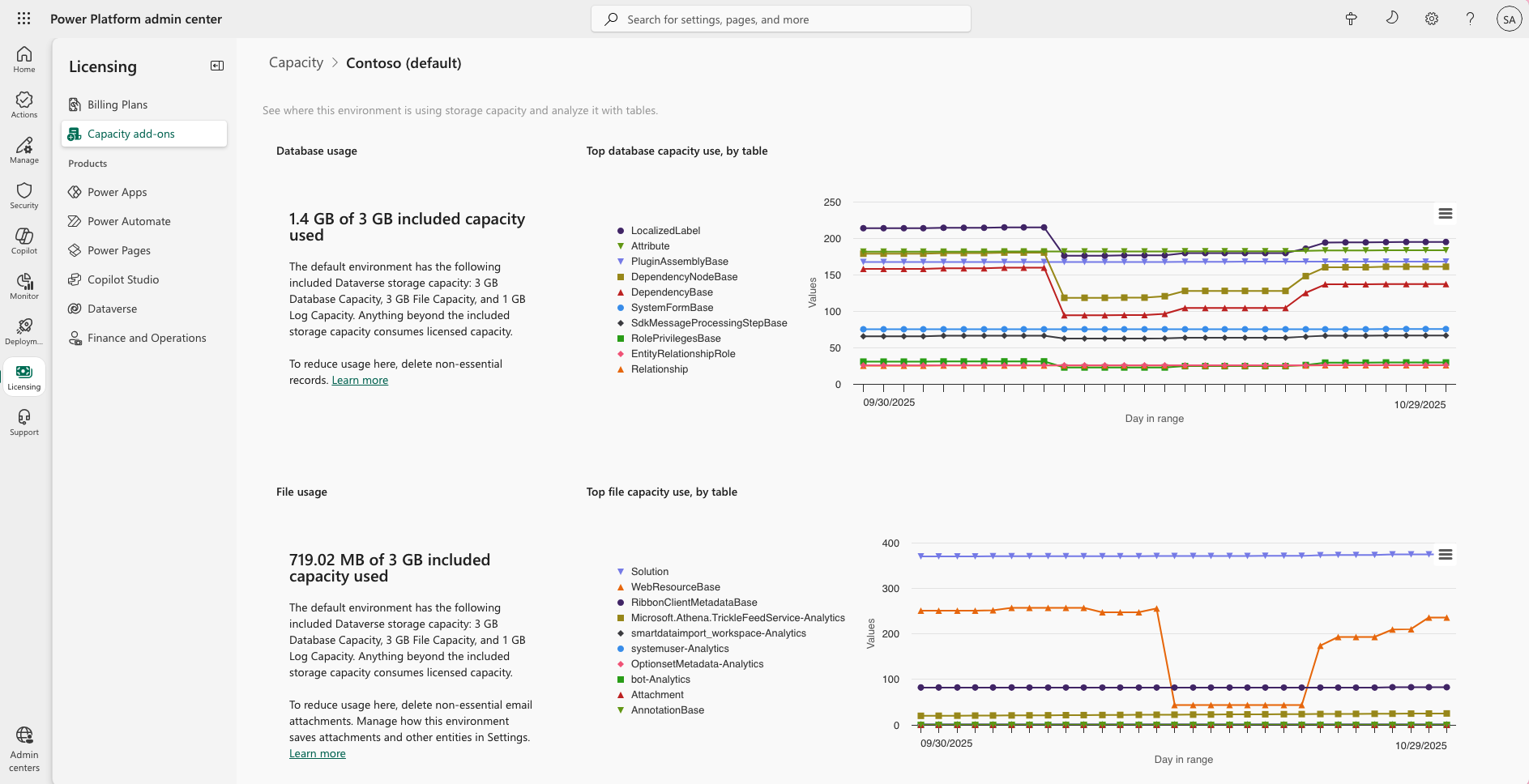 Detail berikut disediakan:
Detail berikut disediakan:
- Penggunaan database aktual
- Tabel database teratas dan pertumbuhannya seiring waktu
- Penggunaan file aktual
- Tabel File teratas dan pertumbuhannya seiring waktu
- Penggunaan log aktual
- Tabel teratas dan pertumbuhannya seiring waktu
Catatan
Lihat laporan kapasitas penyimpanan di retensi jangka panjang Dataverse untuk memahami detail pada kapasitas penyimpanan dengan fitur retensi ini.
Tab Microsoft Teams
Pada halaman Kapasitas, pilih Microsoft Teams. Halaman ini memberi Anda tampilan penyimpanan kapasitas yang digunakan oleh lingkungan Microsoft Teams Anda. Penggunaan kapasitas lingkungan Teams tidak dihitung terhadap penggunaan Dataverse organisasi Anda.
| Fitur | KETERANGAN |
|---|---|
| Unduh | Pilih Unduh di atas daftar lingkungan untuk mengunduh file .CSV Excel dengan informasi penyimpanan tingkat tinggi untuk admin yang memiliki izin masuk untuk melihat setiap lingkungan di pusat admin Power Platform. |
| Pencarian | Gunakan Cari untuk mencari berdasarkan nama lingkungan dan jenis lingkungan. |
Tab Add-on
Pada halaman Kapasitas, pilih Add-on. Halaman ini memberi Anda tampilan detail penggunaan add-on organisasi Anda dan menetapkan add-on untuk lingkungan. Pelajari lebih lanjut di Melihat add-on kapasitas di pusat admin Power Platform.
Catatan
Tab ini hanya muncul jika Anda memiliki add-on yang tercakup dalam penyewa.
Tab Uji Coba
Pada halaman Kapasitas, pilih Uji Coba. Halaman ini memberi Anda tampilan penyimpanan kapasitas yang digunakan oleh lingkungan uji coba Anda. Penggunaan kapasitas lingkungan uji coba tidak dihitung terhadap penggunaan Dataverse organisasi Anda.
| Fitur | KETERANGAN |
|---|---|
| Unduh | Pilih Unduh di atas daftar lingkungan untuk mengunduh file .CSV Excel dengan informasi penyimpanan tingkat tinggi untuk admin yang memiliki izin masuk untuk melihat setiap lingkungan di pusat admin Power Platform. |
| Pencarian | Gunakan Cari untuk mencari berdasarkan nama lingkungan dan jenis lingkungan. |
Halaman Dataverse di Lisensi (pratinjau)
Penting
- Ini adalah fitur pratinjau.
- Fitur pratinjau tidak dimaksudkan untuk digunakan dalam produksi dan fungsinya mungkin terbatas. Fitur-fitur ini tunduk pada ketentuan penggunaan tambahan, dan tersedia sebelum rilis resmi agar pelanggan bisa mengaksesnya lebih awal dan memberikan tanggapan.
- Fitur ini sedang dalam proses bergulir secara bertahap di berbagai kawasan dan mungkin belum tersedia di kawasan Anda.
Lacak penggunaan penyewa
Anda dapat melacak dan mengelola kapasitas Dataverse di bagian Lisensi pusat admin Power Platform.
- Masuk ke pusat admin Power Platform.
- Di panel navigasi, pilih Lisensi.
- Pada panel Lisensi, pilih Dataverse di bawah Produk.
Penggunaan per jenis penyimpanan
Dalam ubin Penggunaan per jenis penyimpanan, Anda dapat melihat konsumsi database, log, dan penyimpanan file Anda. Bagian ini menampilkan kapasitas prabayar Anda bersama dengan penggunaan yang sesuai. Selain itu, ini menunjukkan apakah ada bagian dari penggunaan Dataverse Anda yang ditagih dengan paket prabayar.
Lingkungan teratas yang paling banyak menggunakan penyimpanan
Ubin Lingkungan teratas yang paling banyak menggunakan penyimpanan menampilkan lingkungan yang menggunakan kapasitas paling banyak. Juga menunjukkan apakah salah satu dari lingkungan yang paling banyak konsumsi ini berkelebihan dan memberikan perincian penggunaan prabayar versus bayar sesuai pemakaian. Anda dapat memilih Database, File, atau Log untuk melihat detail konsumsi yang sesuai.
Penggunaan lingkungan Dataverse
Di ubin Lingkungan teratas yang mengonsumsi penyimpanan, pilih Lihat semua lingkungan untuk melihat konsumsi kapasitas di semua lingkungan Dataverse Anda. Rincian berikut disediakan:
- Nama lingkungan
- Status kelebihan jika kapasitas dialokasikan ke lingkungan
- Apakah kapasitas telah dialokasikan sebelumnya ke lingkungan
- Jenis lingkungan
- Status Lingkungan Terkelola
- Status tautan paket prabayar
- Kemampuan untuk menarik kapasitas dari kumpulan penyewa yang tersedia
- Konsumsi database, file, dan log
Melacak penggunaan lingkungan
- Pada halaman Dataverse , pilih Lingkungan dan pilih lingkungan dari daftar.
- Selain itu, di ubin Lingkungan teratas yang menggunakan penyimpanan, pilih Lihat semua lingkungan dan pilih nama lingkungan.
Ubin Penggunaan per jenis penyimpanan
Dalam ubin Penggunaan per jenis penyimpanan, Anda dapat melihat konsumsi database, log, dan penyimpanan file Anda. Bagian ini menampilkan alokasi kapasitas prabayar Anda jika ada, dengan penggunaan yang sesuai. Selain itu, ini menunjukkan apakah ada bagian dari penggunaan Dataverse Anda yang ditagih dengan paket prabayar.
Penggunaan per tabel
Di bagian Konsumsi per tabel, Anda dapat melihat jumlah penyimpanan yang dikonsumsi oleh setiap tabel Dataverse. Untuk melihat konsumsi tabel untuk jenis penyimpanan tertentu, pilih Database, File, atau Log di ubin Penggunaan per jenis penyimpanan. Pilih nama tabel untuk tren konsumsi, dengan opsi untuk melacak tren penggunaan harian, hingga tiga bulan terakhir.
Pelaporan dan konsumsi pencarian Dataverse
Selain penyimpanan database dan file, pencarian Dataverse mencakup indeks yang mendukung pengalaman berbeda. Indeks ini mendukung pencarian dan AI generatif pada data terstruktur atau data tabular, dan data tidak terstruktur yang disimpan di Dataverse, seperti file.
Penyimpanan yang digunakan oleh pencarian Dataverse dilaporkan di tingkat lingkungan sebagai tabel yang disebut DataverseSearch. Sebelumnya bernama RelevanceSearch.
Pencarian dataverse juga dapat dipantau di laporan Lingkungan Dataverse di pusat admin Power Platform
Laporan Lingkungan Dataverse terletak di tab Lisensi>Dataverse>Lingkungan (pelaporan konsumsi per tabel).
Berapa biaya data pencarian Dataverse yang diindeks?
Semua indeks Dataverse dilaporkan pada tingkat kapasitas database Dataverse. Mengaktifkan pencarian Dataverse tidak mengaktifkan pengalaman lain secara otomatis. Pelajari lebih lanjut di Apa itu pencarian Dataverse?.
Mengalokasikan kapasitas untuk lingkungan
Saat Anda memilih tab Dataverse , Anda dapat mengalokasikan kapasitas ke lingkungan tertentu. Setelah kapasitas dialokasikan, Anda dapat melihat status lingkungan Anda untuk menentukan apakah lingkungan tersebut berada dalam kapasitas atau dalam status berkelebihan.
- Masuk ke pusat admin Power Platform.
- Di panel navigasi, pilih Lisensi.
- Pada panel Lisensi, pilih Dataverse yang terletak di bagian Produk .
- Pada halaman Ringkasan , pilih Kelola kapasitas.
- Pilih lingkungan yang ingin Anda alokasikan kapasitasnya.
- Di panel Kelola kapasitas , lihat kapasitas yang saat ini dialokasikan dan digunakan untuk lingkungan.
- Alokasikan kapasitas dengan memasukkan nilai yang diinginkan di bidang Database, File, dan Log. Pastikan nilai kapasitas adalah bilangan bulat positif dan tidak melebihi kapasitas yang tersedia yang ditampilkan di bagian atas panel.
- Ikut serta untuk menerima peringatan email harian yang dikirim kepada penyewa dan admin lingkungan saat kapasitas yang dikonsumsi (database, log, atau file) mencapai persentase yang ditetapkan dari kapasitas yang dialokasikan.
- Pilih Simpan untuk menerapkan perubahan.
Mengelola kelebihan kapasitas
Ketika konsumsi kapasitas lingkungan melebihi kapasitas yang telah dialokasikan sebelumnya, Anda memiliki dua opsi untuk mengelola kelebihan tersebut:
- Di panel Kelola kapasitas, Anda dapat memanfaatkan kapasitas yang tersedia dari kumpulan kapasitas keseluruhan penyewa.
- Atau, di panel Kelola kapasitas, Anda dapat menautkan lingkungan ke paket penagihan prabayar, di mana kelebihan dibebankan ke langganan Azure terkait.
Perubahan untuk melebihi penetapan kapasitas penyimpanan
Kami membuat perubahan untuk apa yang terjadi saat kapasitas penyimpanan organisasi hampir, atau melebihi kapasitas yang berhak atau dibeli melalui add-on.
Pemberitahuan untuk kapasitas yang mendekati batas penyimpanan akan dipicu bila salah satu dari tiga kapasitas penyimpanan (database, file, atau log) memiliki kurang dari 15% ruang yang tersedia. Pemberitahuan peringatan lainnya bahwa operasi admin yang dapat terdampak akan dikirim bila salah satu dari tiga kapasitas penyimpanan memiliki kurang dari 5% ruang yang tersedia. Tingkat pemberitahuan akhir akan terpicu bila penyewa 'melebihi' (penggunaan penyimpanan melebihi penetapan kapasitas), yang akan memperingatkan admin bahwa operasi berikut ini tidak akan tersedia lagi hingga kelebihan teratasi:
- Membuat lingkungan baru (memerlukan kapasitas minimum 1 GB)
- Menyalin lingkungan
- Pulihkan lingkungan
- Mengonversi lingkungan uji coba ke berbayar (memerlukan kapasitas minimum 1 GB)
- Memulihkan lingkungan (memerlukan kapasitas minimum 1 GB)
- Menambahkan database Dataverse ke lingkungan
Catatan
Penghitungan model kapasitas penyimpanan dari ambang batas ini juga mempertimbangkan penggunaan luapan yang diizinkan dalam model yang berbasis penyimpanan. Contohnya, kapasitas database tambahan dapat digunakan untuk mencakup log dan file yang berlebihan serta kapasitas log tambahan dapat digunakan untuk me-cover penggunaan file yang berlebihan. Oleh karena itu, penggunaan alur berlebih dipertimbangkan untuk mengurangi jumlah email yang diterima admin penyewa.
Pemberitahuan ini dikirim ke admin penyewa, admin Power Platform, dan admin Dynamics 365 setiap minggu. Pada saat ini, tidak ada pilihan bagi pelanggan untuk menolak pemberitahuan ini atau mendelegasikan pemberitahuan ini kepada orang lain. Semua jenis admin yang tercantum sebelumnya secara otomatis menerima pemberitahuan ini.
Selain itu, ada banner pemberitahuan di pusat admin Power Platform bila penyewa telah melebihi kapasitas penyimpanan.
Ketentuan Lisensi Universal untuk Layanan Online berlaku untuk penggunaan layanan online organisasi Anda, termasuk konsumsi yang melebihi hak atau batas penggunaan layanan online yang didokumentasikan.
Organisasi Anda harus memiliki lisensi yang tepat untuk penyimpanan yang Anda gunakan:
- Jika Anda menggunakan lebih dari penetapan atau batas penggunaan yang didokumentasikan, Anda harus membeli lebih banyak lisensi.
- Jika pemakaian penyimpanan Anda melampaui penetapan atau batas penggunaan yang didokumentasikan, kami mungkin menangguhkan penggunaan layanan online Anda. Microsoft memberikan pemberitahuan yang wajar sebelum menangguhkan layanan online Anda.
Contoh skenario kapasitas penyimpanan, penegakan kelebihan
Anda harus berada dalam batas atas kapasitas yang Anda miliki untuk database, log, dan file. Jika Anda telah menggunakan kapasitas lebih dari yang menjadi hak Anda, Anda harus membeli kapasitas tambahan atau mengosongkan kapasitas. Namun, jika Anda telah menggunakan kapasitas database, log, atau file secara berlebihan, tinjau skenario berikut untuk dipahami saat penerapan diterapkan.
Skenario 1: penyimpanan database melebihi kapasitas, penegakan kelebihan
| Jenis | Berhak | Dikonsumsi |
|---|---|---|
| Database | 100 GB | 110 GB |
| Log | 10 GB | 5 GB |
| File | 400 GB | 200 GB |
Penyewa ini adalah 10 GB ke atas dalam penggunaan database. Meskipun memiliki penyimpanan file kelebihan 200 GB, penyewa dianggap berada dalam defisit. Penyewa ini harus mengosongkan penyimpanan atau membeli kapasitas lebih.
Skenario 2: penyimpanan log melebihi kapasitas, penegakan kelebihan
| Jenis | Berhak | Dikonsumsi |
|---|---|---|
| Database | 100 GB | 95 GB |
| Log | 10 GB | 20 GB |
| File | 400 GB | 200 GB |
Penyewa ini 10 GB lebih dari di penggunaan log dan memiliki hanya 5 GB tersedia dalam kapasitas database. Oleh karena itu, penyewa berada dalam defisit dan harus membebaskan penyimpanan atau membeli kapasitas lebih.
Skenario 3: penyimpanan file melebihi kapasitas, penegakan kelebihan
| Jenis | Berhak | Dikonsumsi |
|---|---|---|
| Database | 100 GB | 20 GB |
| Log | 10 GB | 5 GB |
| File | 200 GB | 290 GB |
Penyewa ini adalah 90 GB ke atas dalam penggunaan file. Meskipun memiliki 85 GB tersedia (80 GB database + 5 GB log) dalam kapasitas penyimpanan, penyewa dianggap berada dalam defisit. Penyewa ini harus mengosongkan penyimpanan atau membeli kapasitas lebih.
Contoh skenario kapasitas penyimpanan, tanpa kelebihan
Skenario 4: penyimpanan log melebihi kapasitas
| Jenis | Berhak | Dikonsumsi |
|---|---|---|
| Database | 100 GB | 80 GB |
| Log | 10 GB | 20 GB |
| File | 400 GB | 200 GB |
Penyewa ini 10 GB lebih dari di penggunaan tetapi memiliki hanya 20 GB tersedia dalam kapasitas database. Oleh karena itu, penyewa tidak berada dalam defisit. Penetapan kelebihan penyimpanan file tidak dapat digunakan untuk mengompensasi defisit di penyimpanan log atau database.
Tindakan yang diperlukan untuk defisit kapasitas penyimpanan
Anda dapat selalu mengosongkan penyimpanan, menghapus lingkungan yang tidak diinginkan, atau membeli lebih banyak kapasitas agar sesuai dengan penggunaan penyimpanan. Untuk mempelajari lebih lanjut tentang add-on kapasitas, buka Panduan Lisensi Dynamics 365 atau "Add-on" pada Panduan Lisensi Power Apps dan Power Automate.
Anda dapat mengikuti proses pengadaan standar organisasi Anda untuk membeli tambahan kapasitas.
Tanya jawab (FAQ)
Mengapa terjadi penurunan konsumsi penyimpanan saya dalam database dan semakin bertambah dalam file?
Kami terus-menerus mengoptimalkan Dataverse untuk kemudahan penggunaan, kinerja, dan efisiensi. Bagian dari upaya berkelanjutan ini adalah untuk memindahkan data ke penyimpanan terbaik dengan biaya terendah untuk pelanggan. Data jenis file seperti "Anotasi" dan "Lampiran" berpindah dari database ke penyimpanan file. Hal ini menyebabkan berkurangnya penggunaan kapasitas database dan peningkatan kapasitas file.
Mengapa ukuran tabel database saya berkurang sementara ukuran data tabel dan file tetap sama?
Sebagai bagian dari memindahkan data jenis file seperti "Anotasi" dan "Lampiran" keluar dari database dan ke penyimpanan file, kami secara berkala mengklaim kembali ruang database yang dibebaskan. Hal ini menyebabkan berkurangnya penggunaan kapasitas database, sedangkan perhitungan ukuran tabel dan file data tetap tidak berubah.
Apakah indeks mempengaruhi penggunaan penyimpanan database?
Penyimpanan database mencakup baris database dan file indeks yang digunakan untuk meningkatkan kinerja pencarian. Indeks dibuat dan dioptimalkan untuk performa puncak dan sering diperbarui oleh sistem dengan menganalisis pola penggunaan data. Tindakan pengguna tidak diperlukan untuk mengoptimalkan indeks, karena semua penyimpanan Dataverse telah mengaktifkan penyetelan secara default. Fluktuasi dalam penyimpanan database dapat ditunjukkan dengan peningkatan atau penurunan jumlah indeks pada database. Dataverse terus disetel untuk meningkatkan efisiensi dan menggabungkan teknologi baru yang meningkatkan pengalaman pengguna dan mengoptimalkan kapasitas penyimpanan. Penyebab umum peningkatan ukuran indeks adalah:
- Organisasi menggunakan fungsi baru (ini dapat kustom, Bawaan, atau bagian dari pembaruan, atau penginstalan solusi).
- Perubahan volume data atau kompleksitas.
- Perubahan pola penggunaan yang menunjukkan indeks baru memerlukan evaluasi ulang.
Jika pencarian Cari Cepat dikonfigurasi untuk data yang sering digunakan, hal ini juga akan membuat indeks tambahan di database. Nilai Cari Cepat yang dikonfigurasi Admin dapat meningkatkan ukuran indeks berdasarkan:
- Jumlah kolom yang dipilih dan jenis data dari kolom tersebut.
- Volume baris untuk tabel dan kolom.
- Kompleksitas struktur database.
Karena pencarian Cari Cepat kustom dibuat oleh admin di organisasi, ini dapat dikontrol pengguna. Admin dapat mengurangi sebagian penyimpanan yang digunakan oleh indeks kustom ini dengan melakukan tindakan berikut:
- Menghilangkan kolom atau tabel yang tidak dibutuhkan.
- Meniadakan kolom teks multi-baris dari inklusi.
Catatan
Indeks data pencarian Dataverse adalah data yang memungkinkan pengalaman AI generatif untuk menginterpretasikan konten menggunakan bahasa alami. Indeks ini mengacu pada keseluruhan konsumsi pencarian Dataverse.
Apa tabel DataverseSearch dan bagaimana cara menguranginya?
Tabel DataverseSearch (sebelumnya dikenal sebagai RelevanceSearch) adalah penyimpanan kumulatif yang digunakan oleh pencarian global dan pengalaman AI generatif yang digunakan olehnya. Ini mencakup data dari semua bidang tabel yang dapat dicari, dapat diambil, dan difilter yang Anda indeks untuk lingkungan Anda dan indeks semantik Copilot.
Dapatkah pencarian Dataverse dikelola?
Seorang admin dapat mengelola pencarian Dataverse melalui tiga status yang terkait dengan pengaturan ini:
On:
- Saat pencarian Dataverse diaktifkan, bilah pencarian menjadi terlihat.
- Pengalaman AI Generatif menggunakan data Dataverse tersedia.
Default:
- Saat pencarian Dataverse diatur ke Default, bilah pencarian disembunyikan.
- Pengalaman AI Generatif menggunakan data Dataverse tetap tersedia.
Off:
- Saat pencarian Dataverse dimatikan, bilah pencarian disembunyikan.
- Pengalaman AI Generatif menggunakan data Dataverse dibatasi.
Catatan
- Pencarian Dataverse diatur ke On untuk setiap produksi baru, sandbox, atau jenis lingkungan default dan diatur ke Default untuk setiap jenis lingkungan baru lainnya.
- Tidak ada pengaturan lain yang diaktifkan jika pencarian Dataverse diatur ke On atau Default.
Tindakan apa yang dapat dilakukan admin?
Untuk memastikan operasi yang optimal bagi organisasi, admin dengan izin yang tepat dapat meningkatkan penyimpanan kapasitas atau mengurangi pencarian Dataverse dengan melakukan semua tindakan berikut:
Menghapus pengetahuan di Copilot Studio.
Buka pusat admin Power Platform dan nonaktifkan pencarian Dataverse.
Penting
Kami tidak menyarankan Anda melakukan tindakan ini karena ini akan berdampak langsung pada semua pengalaman AI generatif yang bergantung di berbagai aplikasi Anda, dan semua pengguna yang menggunakannya.
Menonaktifkan pencarian Dataverse
Jika pencarian Dataverse diatur secara manual ke Off, indeks data Dataverse akan dihapus, dan pengalaman yang bergantung padanya dibatasi atau tidak dapat digunakan untuk semua pengguna pengalaman tersebut, yang mencakup kemampuan pencarian dan percakapan AI generatif.
Admin lingkungan memiliki waktu 12 jam untuk mengaktifkan kembali fitur tanpa kehilangan data yang diindeks.
Selama 12 jam:
- Pencarian Dataverse dapat diaktifkan kembali tanpa kehilangan data yang diindeks.
Setelah 12 jam:
- Semua data Dataverse yang diindeks dihapus secara permanen.
- Mengaktifkan kembali pencarian Dataverse akan memicu kembali data Dataverse yang diindeks.
Penting
Menonaktifkan pencarian Dataverse membatalkan provisi dan menghapus indeks dalam jangka waktu 12 jam. Jika Anda mengaktifkan pencarian Dataverse setelah dinonaktifkan selama 12 jam, ia menyediakan indeks baru yang perlu melalui sinkronisasi penuh. Sinkronisasi dapat memakan waktu hingga satu jam atau lebih untuk organisasi berukuran rata-rata, dan beberapa hari untuk organisasi besar. Pastikan untuk mempertimbangkan implikasi ini saat Anda menonaktifkan pencarian Dataverse untuk sementara.
Apa yang terjadi jika pencarian Dataverse dimatikan?
Semua pengalaman yang digunakan oleh pencarian Dataverse dibatasi. Pelajari lebih lanjut di Tanya Jawab Umum tentang pencarian Dataverse.
Mengaktifkan kembali pencarian Dataverse
Memilih On: Saat pencarian Dataverse diatur kembali ke On setelah diatur ke Off, semua indeks langsung terpicu kembali di semua pengalaman yang diaktifkan agar dapat bekerja dengan sesuai, dan biaya pencarian Dataverse berlanjut.
Memilih Default: Saat pencarian Dataverse diatur ke Default setelah diatur ke Off, indeks hanya dibuat kembali saat terpicu. Contohnya termasuk saat agen Copilot Studio menggunakan file— seperti file lokal, file OneDrive, atau file SharePoint atau tabel Dataverse—atau jika perintah dikirimkan ke agen atau Copilot. Saat indeks dipicu, biaya pencarian Dataverse berlanjut.
Catatan
Pencarian Dataverse tidak dapat diatur ke On atau Off untuk aplikasi yang berbeda di lingkungan yang sama. Status pengaturan berlaku untuk semua aplikasi di lingkungan tersebut.
Saya baru saja membeli lisensi berbasis kapasitas baru. Bagaimana cara menyediakan lingkungan dengan menggunakan model ini?
Anda dapat menyediakan lingkungan melalui pusat admin Power Platform. Pelajari lebih lanjut di Membuat dan mengelola lingkungan di pusat admin Power Platform.
Saya pelanggan baru dan saya baru saja membeli penawaran baru. Penggunaan saya atas database/log/file ditampilkan mérah. Apa yang harus saya lakukan
Pertimbangkan untuk membeli kapasitas tambahan menggunakan Panduan Lisensi. Atau, Anda dapat mengosongkan penyimpanan.
Saya adalah pelanggan lama dan saya harus segera memperpanjang. Apakah saya akan terpengaruh?
Pelanggan yang memperpanjang langganan yang ada dapat memilih untuk melanjutkan transaksi menggunakan penawaran yang ada selama periode waktu tertentu. Hubungi mitra Microsoft atau tim penjualan Microsoft untuk rincian.
Saya pelanggan Power Apps/Power Automate dan memiliki lingkungan dengan dan tanpa database. Apakah mereka akan mengonsumsi kapasitas penyimpanan?
Ya. Semua lingkungan akan mengonsumsi 1 GB, terlepas dari apakah lingkungan tersebut memiliki database terkait.
Apakah saya mendapatkan pemberitahuan melalui email bila organisasi saya memiliki kelebihan kapasitas?
Ya, admin penyewa diberitahukan melalui email setiap pekan jika organisasi mereka memiliki kapasitas yang cukup atau berlebih. Selain itu, admin penyewa juga akan diberi tahu saat organisasi mereka mencapai 15% dari kapasitas yang tersedia, dan saat organisasi mereka mencapai 5% dari kapasitas yang tersedia.
Mengapa saya tidak lagi mendapatkan pemberitahuan Penyimpanan?
Pemberitahuan email kapasitas dikirim setiap pekan ke admin penyewa berdasarkan tiga ambang batas yang berbeda. Jika Anda tidak lagi menerima pemberitahuan penyimpanan, periksa peran admin Anda. Mungkin juga organisasi Anda melebihi tiga ambang batas kapasitas yang telah ditentukan. Dalam kasus tersebut, Anda tidak akan menerima email pemberitahuan.
Saya adalah pelanggan lama. Haruskah saya memperkirakan penggunaan file dan log untuk berubah?
Penggunaan data log dan file tidak diharapkan sama persis dengan saat data yang sama disimpan menggunakan database, karena berbagai teknologi pengindeksan dan penyimpanan. Rangkaian tabel bawaan saat ini yang tersimpan di penyimpanan file dan log dapat berubah di masa mendatang.
Laporan kapasitas akan menampilkan perincian penetapan per lisensi, namun saya memiliki lebih banyak lisensi dalam penyewa dan tidak semuanya tercantum dalam perincian. Mengapa?
Tidak semua lisensi memberikan penetapan per pengguna. Misalnya, lisensi Team Member tidak memberikan penetapan data per pengguna, file, atau log. Jadi, dalam kasus ini, lisensi tidak tercantum dalam perincian.
Lingkungan mana yang dihitung dalam laporan kapasitas?
Lingkungan default, produksi, dan Sandbox dihitung untuk konsumsi. Lingkungan uji coba, pratinjau, dukungan, dan pengembang tidak diperhitungkan.
Apa saja tabel yang berakhiran "- analytics" dalam laporan kapasitas saya?
Tabel yang berakhiran "– Analitik" adalah tabel yang digunakan oleh satu atau beberapa aplikasi Insight, misalnya Sales Insights, Customer Service Hub, atau Field Service dan dasbor penjadwalan sumber daya dan analitik pengoptimalan untuk menghasilkan insight prediktif atau dasbor analitik. Data disinkronisasi dari tabel Dataverse. Lihat bagian Informasi lebih lanjut untuk dokumentasi yang mencakup aplikasi Wawasan terinstal dan tabel yang digunakan untuk membuat wawasan dan dasbor.
Mengapa saya tidak dapat lagi melihat tab Ringkasan di laporan kapasitas saya?
Hal ini disebabkan oleh perubahan yang terjadi pada April 2023, setelah itu hanya pengguna dengan peran admin penyewa, admin Power Platform, atau admin Dynamics 365 yang dapat melihat tab Ringkasan dalam laporan kapasitas. Pengguna, seperti admin lingkungan, tidak lagi melihat tab ini dan dialihkan ke tab Dataverse saat mengakses laporan tersebut. Jika Anda memiliki pengguna yang memerlukan akses ke tab Ringkasan , tetapkan salah satu peran yang diperlukan.
Informasi lebih lanjut:
- Wawasan Penjualan
- Field Service dan Resource Scheduling Optimization (RSO)
- Wawasan Layanan Pelanggan
- Field Service
Siapa yang dapat mengalokasikan kapasitas?
Pengguna dengan peran admin global, admin Power Platform, dan admin Dynamics 365 dapat mengalokasikan kapasitas Dataverse.
Apakah ini memengaruhi total kapasitas saya yang tersedia di penyewa saya?
Tidak ada dampak pada kapasitas keseluruhan yang tersedia di tingkat penyewa. Admin dapat secara opsional mengalokasikan kapasitas dari kumpulan penyewa ke lingkungan. Kapasitas yang dialokasikan sebelumnya dikurangi dari total kapasitas tingkat penyewa yang tersedia untuk digunakan oleh lingkungan lain.
Apa yang terjadi jika konsumsi kapasitas melampaui kapasitas yang dialokasikan?
Saat ini, hanya penegakan sementara melalui pemberitahuan email yang diaktifkan. Admin (admin lingkungan dan admin Power Platform) mulai menerima notifikasi ketika penggunaan kapasitas melebihi 85% dari kapasitas yang dialokasikan.
Jenis kapasitas Dataverse apa yang dapat dialokasikan?
Kapasitas database, file, dan log dapat dialokasikan.
Apakah saya perlu mengalokasikan kapasitas ke setiap lingkungan seperti mata uang lain yang didukung?
Tidak, admin dapat memilih lingkungan tertentu untuk mengalokasikan kapasitas.
Informasi terkait
Menambahkan kapasitas penyimpanan Microsoft Dataverse
Add-on kapasitas
Penyetelan otomatis di Azure SQL Database
Yang baru di penyimpanan
Mengosongkan ruang penyimpanan